phone OPEL CASCADA 2014.5 Manuel multimédia (in French)
[x] Cancel search | Manufacturer: OPEL, Model Year: 2014.5, Model line: CASCADA, Model: OPEL CASCADA 2014.5Pages: 145, PDF Size: 2.36 MB
Page 5 of 145
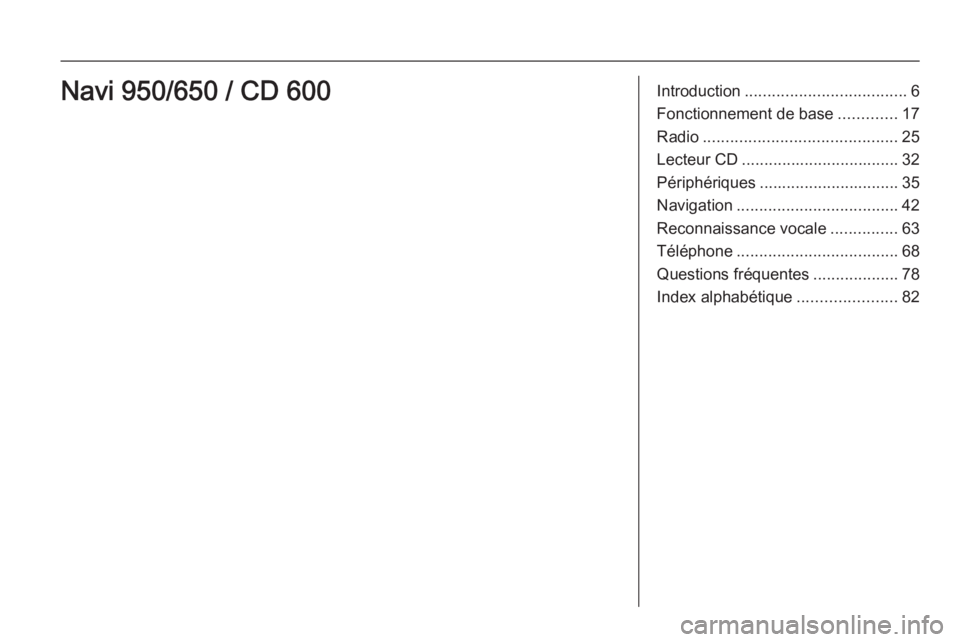
Introduction.................................... 6
Fonctionnement de base .............17
Radio ........................................... 25
Lecteur CD ................................... 32
Périphériques ............................... 35
Navigation .................................... 42
Reconnaissance vocale ...............63
Téléphone .................................... 68
Questions fréquentes ...................78
Index alphabétique ......................82Navi 950/650 / CD 600
Page 6 of 145
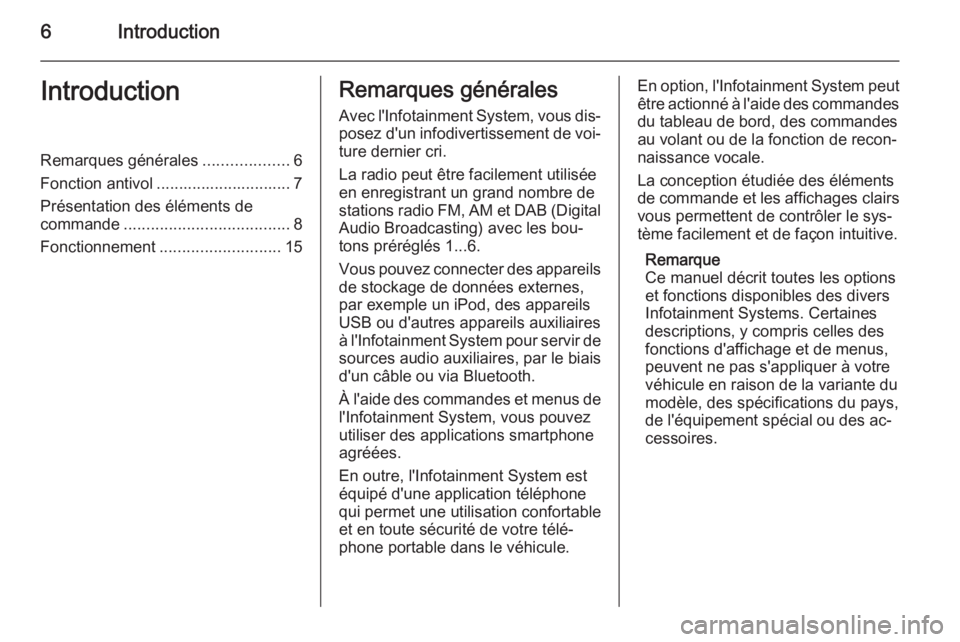
6IntroductionIntroductionRemarques générales...................6
Fonction antivol .............................. 7
Présentation des éléments de
commande ..................................... 8
Fonctionnement ........................... 15Remarques générales
Avec l'Infotainment System, vous dis‐ posez d'un infodivertissement de voi‐ture dernier cri.
La radio peut être facilement utilisée
en enregistrant un grand nombre de
stations radio FM, AM et DAB (Digital Audio Broadcasting) avec les bou‐
tons préréglés 1...6.
Vous pouvez connecter des appareils
de stockage de données externes,
par exemple un iPod, des appareils
USB ou d'autres appareils auxiliaires
à l'Infotainment System pour servir de sources audio auxiliaires, par le biais
d'un câble ou via Bluetooth.
À l'aide des commandes et menus de l'Infotainment System, vous pouvez
utiliser des applications smartphone
agréées.
En outre, l'Infotainment System est
équipé d'une application téléphone
qui permet une utilisation confortable
et en toute sécurité de votre télé‐
phone portable dans le véhicule.En option, l'Infotainment System peut
être actionné à l'aide des commandes
du tableau de bord, des commandes
au volant ou de la fonction de recon‐
naissance vocale.
La conception étudiée des éléments
de commande et les affichages clairs vous permettent de contrôler le sys‐
tème facilement et de façon intuitive.
Remarque
Ce manuel décrit toutes les options
et fonctions disponibles des divers
Infotainment Systems. Certaines
descriptions, y compris celles des
fonctions d'affichage et de menus,
peuvent ne pas s'appliquer à votre
véhicule en raison de la variante du
modèle, des spécifications du pays,
de l'équipement spécial ou des ac‐ cessoires.
Page 10 of 145
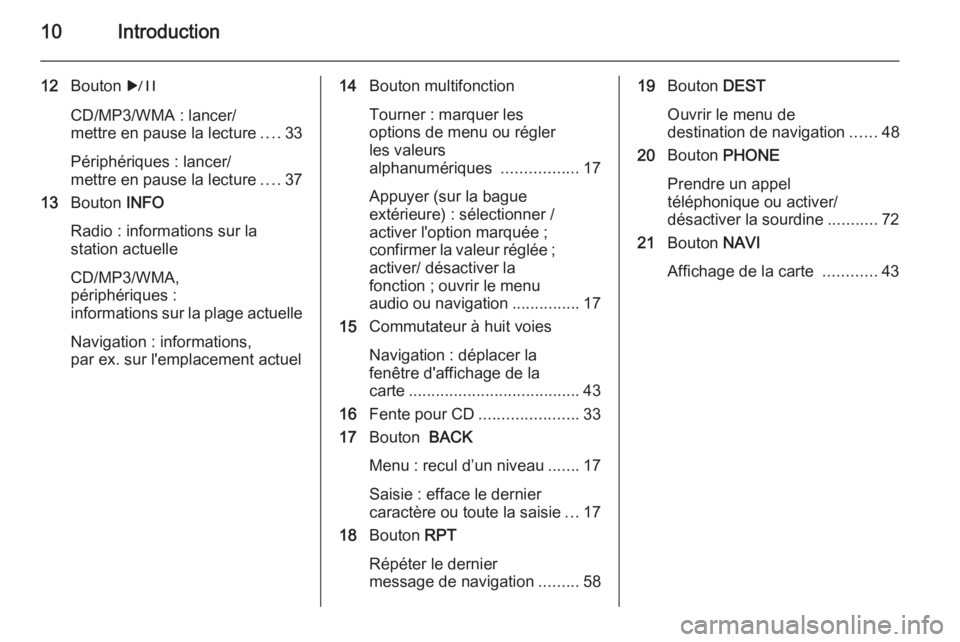
10Introduction
12Bouton r
CD/MP3/WMA : lancer/
mettre en pause la lecture ....33
Périphériques : lancer/
mettre en pause la lecture ....37
13 Bouton INFO
Radio : informations sur la
station actuelle
CD/MP3/WMA,
périphériques :
informations sur la plage actuelle
Navigation : informations,
par ex. sur l'emplacement actuel14 Bouton multifonction
Tourner : marquer les
options de menu ou régler
les valeurs
alphanumériques .................17
Appuyer (sur la bague
extérieure) : sélectionner /
activer l'option marquée ;
confirmer la valeur réglée ; activer/ désactiver la
fonction ; ouvrir le menu
audio ou navigation ...............17
15 Commutateur à huit voies
Navigation : déplacer la
fenêtre d'affichage de la
carte ...................................... 43
16 Fente pour CD ......................33
17 Bouton BACK
Menu : recul d’un niveau .......17
Saisie : efface le dernier
caractère ou toute la saisie ...17
18 Bouton RPT
Répéter le dernier
message de navigation .........5819Bouton DEST
Ouvrir le menu de
destination de navigation ......48
20 Bouton PHONE
Prendre un appel
téléphonique ou activer/
désactiver la sourdine ...........72
21 Bouton NAVI
Affichage de la carte ............43
Page 13 of 145
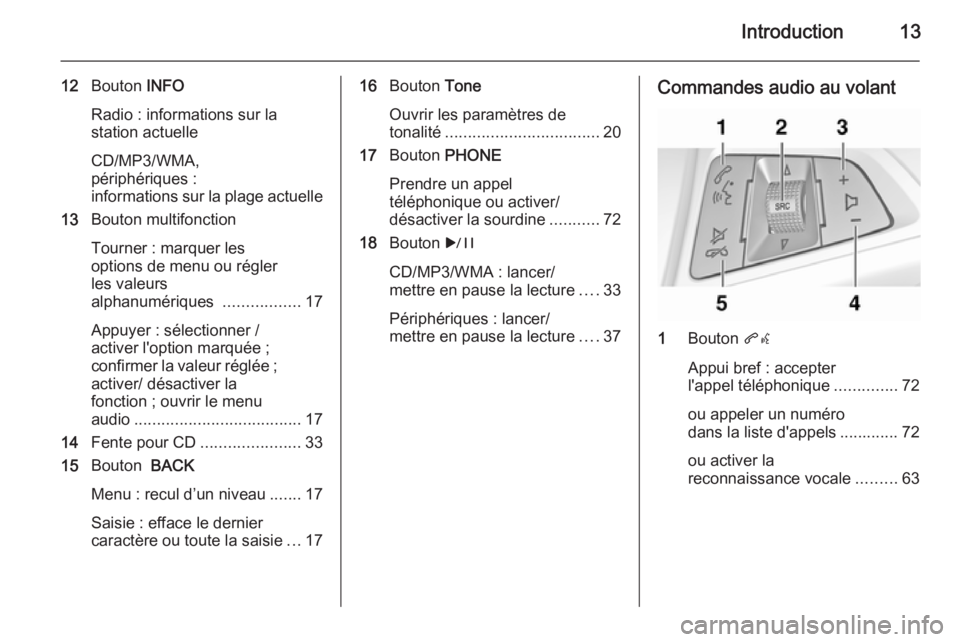
Introduction13
12Bouton INFO
Radio : informations sur la
station actuelle
CD/MP3/WMA,
périphériques :
informations sur la plage actuelle
13 Bouton multifonction
Tourner : marquer les
options de menu ou régler
les valeurs
alphanumériques .................17
Appuyer : sélectionner /
activer l'option marquée ;
confirmer la valeur réglée ; activer/ désactiver la
fonction ; ouvrir le menu
audio ..................................... 17
14 Fente pour CD ......................33
15 Bouton BACK
Menu : recul d’un niveau .......17
Saisie : efface le dernier
caractère ou toute la saisie ...1716 Bouton Tone
Ouvrir les paramètres de
tonalité .................................. 20
17 Bouton PHONE
Prendre un appel
téléphonique ou activer/
désactiver la sourdine ...........72
18 Bouton r
CD/MP3/WMA : lancer/
mettre en pause la lecture ....33
Périphériques : lancer/
mettre en pause la lecture ....37Commandes audio au volant
1 Bouton qw
Appui bref : accepter
l'appel téléphonique ..............72
ou appeler un numéro
dans la liste d'appels ............. 72
ou activer la
reconnaissance vocale .........63
Page 14 of 145
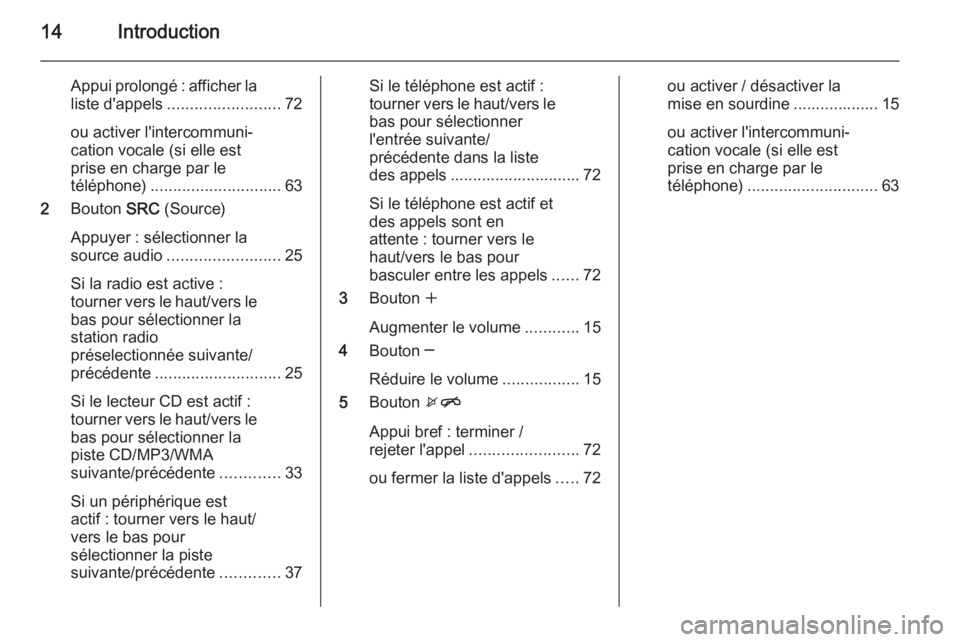
14Introduction
Appui prolongé : afficher laliste d'appels ......................... 72
ou activer l'intercommuni‐
cation vocale (si elle est
prise en charge par le
téléphone) ............................. 63
2 Bouton SRC (Source)
Appuyer : sélectionner la
source audio ......................... 25
Si la radio est active :
tourner vers le haut/vers le
bas pour sélectionner la
station radio
préselectionnée suivante/
précédente ............................ 25
Si le lecteur CD est actif :
tourner vers le haut/vers le
bas pour sélectionner la
piste CD/MP3/WMA
suivante/précédente .............33
Si un périphérique est
actif : tourner vers le haut/
vers le bas pour
sélectionner la piste
suivante/précédente .............37Si le téléphone est actif :
tourner vers le haut/vers le
bas pour sélectionner
l'entrée suivante/
précédente dans la liste
des appels ............................. 72
Si le téléphone est actif et
des appels sont en
attente : tourner vers le
haut/vers le bas pour
basculer entre les appels ......72
3 Bouton w
Augmenter le volume ............15
4 Bouton ─
Réduire le volume .................15
5 Bouton xn
Appui bref : terminer /
rejeter l'appel ........................ 72
ou fermer la liste d'appels .....72ou activer / désactiver la
mise en sourdine ................... 15
ou activer l'intercommuni‐
cation vocale (si elle est
prise en charge par le
téléphone) ............................. 63
Page 15 of 145
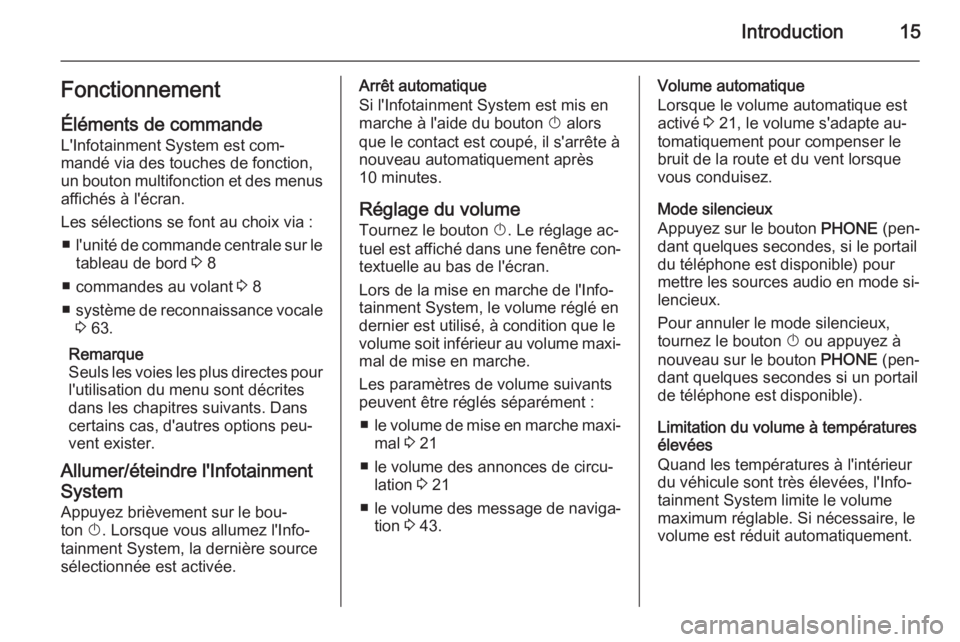
Introduction15Fonctionnement
Éléments de commande
L'Infotainment System est com‐
mandé via des touches de fonction,
un bouton multifonction et des menus affichés à l'écran.
Les sélections se font au choix via : ■ l'unité de commande centrale sur le
tableau de bord 3 8
■ commandes au volant 3 8
■ système de reconnaissance vocale
3 63.
Remarque
Seuls les voies les plus directes pour
l'utilisation du menu sont décrites
dans les chapitres suivants. Dans
certains cas, d'autres options peu‐
vent exister.
Allumer/éteindre l'Infotainment System Appuyez brièvement sur le bou‐
ton X. Lorsque vous allumez l'Info‐
tainment System, la dernière source
sélectionnée est activée.Arrêt automatique
Si l'Infotainment System est mis en marche à l'aide du bouton X alors
que le contact est coupé, il s'arrête à
nouveau automatiquement après
10 minutes.
Réglage du volume Tournez le bouton X. Le réglage ac‐
tuel est affiché dans une fenêtre con‐
textuelle au bas de l'écran.
Lors de la mise en marche de l'Info‐
tainment System, le volume réglé en
dernier est utilisé, à condition que le
volume soit inférieur au volume maxi‐
mal de mise en marche.
Les paramètres de volume suivants
peuvent être réglés séparément :
■ le volume de mise en marche maxi‐
mal 3 21
■ le volume des annonces de circu‐ lation 3 21
■ le volume des message de naviga‐
tion 3 43.Volume automatique
Lorsque le volume automatique est
activé 3 21, le volume s'adapte au‐
tomatiquement pour compenser le bruit de la route et du vent lorsque
vous conduisez.
Mode silencieux
Appuyez sur le bouton PHONE (pen‐
dant quelques secondes, si le portail
du téléphone est disponible) pour
mettre les sources audio en mode si‐
lencieux.
Pour annuler le mode silencieux,
tournez le bouton X ou appuyez à
nouveau sur le bouton PHONE (pen‐
dant quelques secondes si un portail
de téléphone est disponible).
Limitation du volume à températures
élevées
Quand les températures à l'intérieur
du véhicule sont très élevées, l'Info‐ tainment System limite le volume
maximum réglable. Si nécessaire, le
volume est réduit automatiquement.
Page 16 of 145
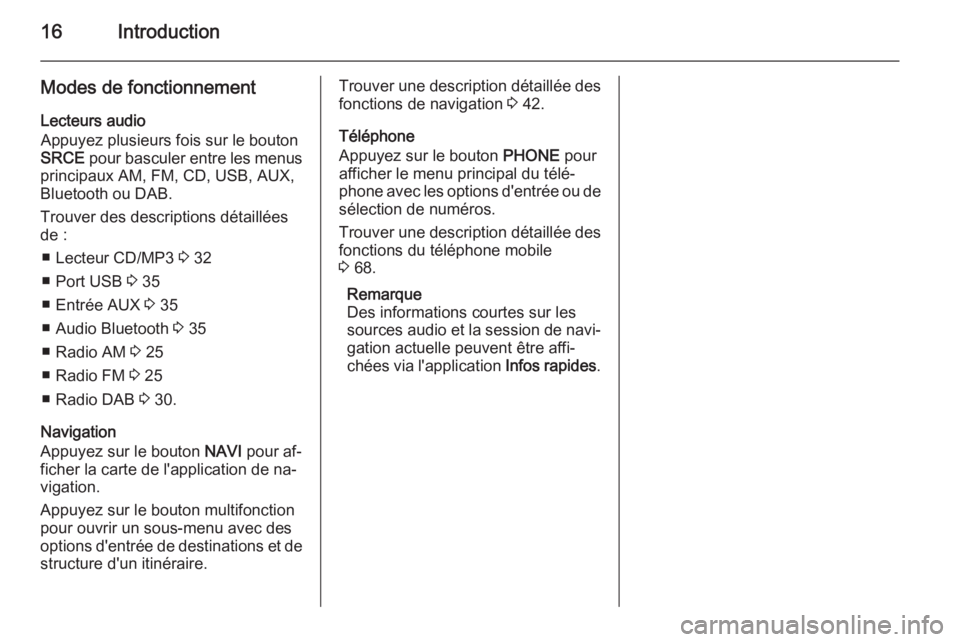
16Introduction
Modes de fonctionnementLecteurs audio
Appuyez plusieurs fois sur le bouton
SRCE pour basculer entre les menus
principaux AM, FM, CD, USB, AUX,
Bluetooth ou DAB.
Trouver des descriptions détaillées
de :
■ Lecteur CD/MP3 3 32
■ Port USB 3 35
■ Entrée AUX 3 35
■ Audio Bluetooth 3 35
■ Radio AM 3 25
■ Radio FM 3 25
■ Radio DAB 3 30.
Navigation
Appuyez sur le bouton NAVI pour af‐
ficher la carte de l'application de na‐
vigation.
Appuyez sur le bouton multifonction
pour ouvrir un sous-menu avec des
options d'entrée de destinations et de structure d'un itinéraire.Trouver une description détaillée des fonctions de navigation 3 42.
Téléphone
Appuyez sur le bouton PHONE pour
afficher le menu principal du télé‐ phone avec les options d'entrée ou de
sélection de numéros.
Trouver une description détaillée des fonctions du téléphone mobile
3 68.
Remarque
Des informations courtes sur les
sources audio et la session de navi‐
gation actuelle peuvent être affi‐
chées via l'application Infos rapides.
Page 35 of 145
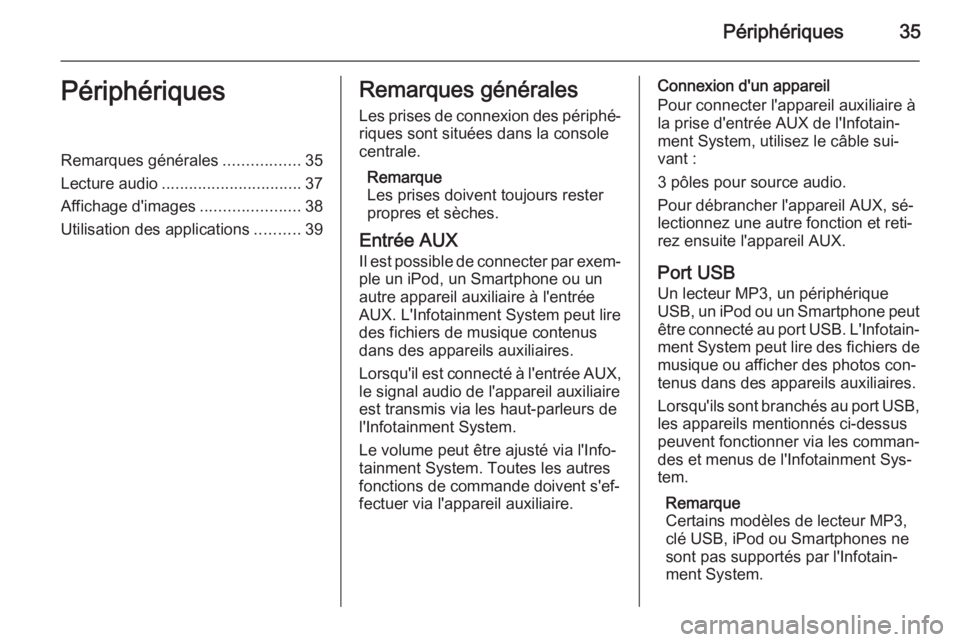
Périphériques35PériphériquesRemarques générales.................35
Lecture audio ............................... 37
Affichage d'images ......................38
Utilisation des applications ..........39Remarques générales
Les prises de connexion des périphé‐ riques sont situées dans la console
centrale.
Remarque
Les prises doivent toujours rester propres et sèches.
Entrée AUX
Il est possible de connecter par exem‐
ple un iPod, un Smartphone ou un
autre appareil auxiliaire à l'entrée
AUX. L'Infotainment System peut lire
des fichiers de musique contenus
dans des appareils auxiliaires.
Lorsqu'il est connecté à l'entrée AUX, le signal audio de l'appareil auxiliaire
est transmis via les haut-parleurs de
l'Infotainment System.
Le volume peut être ajusté via l'Info‐
tainment System. Toutes les autres
fonctions de commande doivent s'ef‐
fectuer via l'appareil auxiliaire.Connexion d'un appareil
Pour connecter l'appareil auxiliaire à
la prise d'entrée AUX de l'Infotain‐
ment System, utilisez le câble sui‐
vant :
3 pôles pour source audio.
Pour débrancher l'appareil AUX, sé‐
lectionnez une autre fonction et reti‐
rez ensuite l'appareil AUX.
Port USB Un lecteur MP3, un périphérique
USB, un iPod ou un Smartphone peut
être connecté au port USB. L'Infotain‐ ment System peut lire des fichiers de
musique ou afficher des photos con‐
tenus dans des appareils auxiliaires.
Lorsqu'ils sont branchés au port USB, les appareils mentionnés ci-dessus
peuvent fonctionner via les comman‐
des et menus de l'Infotainment Sys‐
tem.
Remarque
Certains modèles de lecteur MP3,
clé USB, iPod ou Smartphones ne
sont pas supportés par l'Infotain‐
ment System.
Page 36 of 145
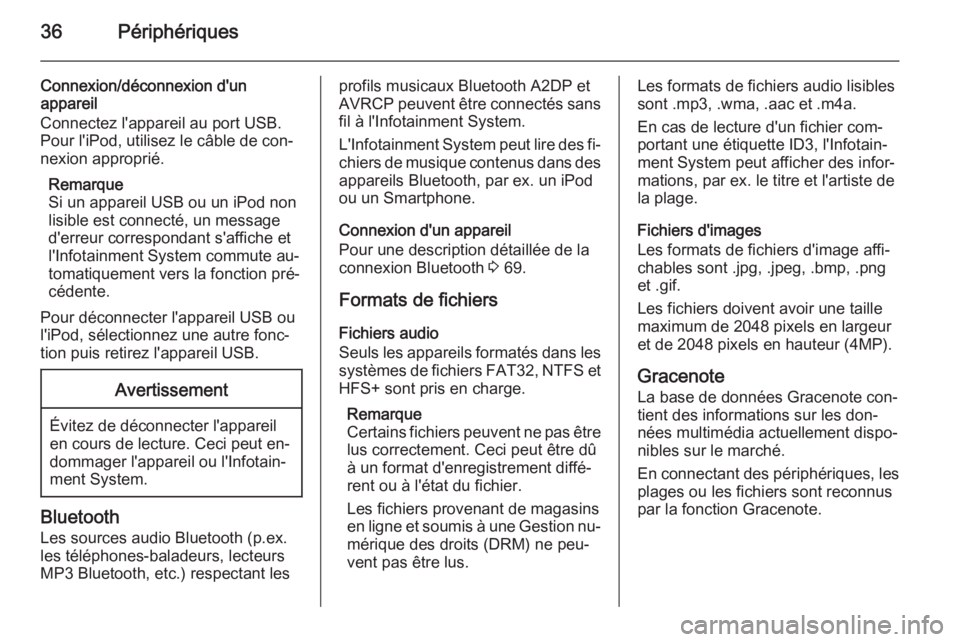
36Périphériques
Connexion/déconnexion d'un
appareil
Connectez l'appareil au port USB.
Pour l'iPod, utilisez le câble de con‐
nexion approprié.
Remarque
Si un appareil USB ou un iPod non
lisible est connecté, un message
d'erreur correspondant s'affiche et
l'Infotainment System commute au‐
tomatiquement vers la fonction pré‐
cédente.
Pour déconnecter l'appareil USB ou
l'iPod, sélectionnez une autre fonc‐
tion puis retirez l'appareil USB.Avertissement
Évitez de déconnecter l'appareil
en cours de lecture. Ceci peut en‐ dommager l'appareil ou l'Infotain‐
ment System.
Bluetooth
Les sources audio Bluetooth (p.ex.
les téléphones-baladeurs, lecteurs
MP3 Bluetooth, etc.) respectant les
profils musicaux Bluetooth A2DP et
AVRCP peuvent être connectés sans
fil à l'Infotainment System.
L'Infotainment System peut lire des fi‐ chiers de musique contenus dans des
appareils Bluetooth, par ex. un iPod
ou un Smartphone.
Connexion d'un appareil
Pour une description détaillée de la
connexion Bluetooth 3 69.
Formats de fichiers
Fichiers audio
Seuls les appareils formatés dans les
systèmes de fichiers FAT32, NTFS et
HFS+ sont pris en charge.
Remarque
Certains fichiers peuvent ne pas être lus correctement. Ceci peut être dû
à un format d'enregistrement diffé‐
rent ou à l'état du fichier.
Les fichiers provenant de magasins
en ligne et soumis à une Gestion nu‐ mérique des droits (DRM) ne peu‐
vent pas être lus.Les formats de fichiers audio lisibles
sont .mp3, .wma, .aac et .m4a.
En cas de lecture d'un fichier com‐ portant une étiquette ID3, l'Infotain‐
ment System peut afficher des infor‐
mations, par ex. le titre et l'artiste de
la plage.
Fichiers d'images
Les formats de fichiers d'image affi‐
chables sont .jpg, .jpeg, .bmp, .png
et .gif.
Les fichiers doivent avoir une taille
maximum de 2048 pixels en largeur
et de 2048 pixels en hauteur (4MP).
Gracenote La base de données Gracenote con‐
tient des informations sur les don‐
nées multimédia actuellement dispo‐
nibles sur le marché.
En connectant des périphériques, les
plages ou les fichiers sont reconnus
par la fonction Gracenote.
Page 39 of 145
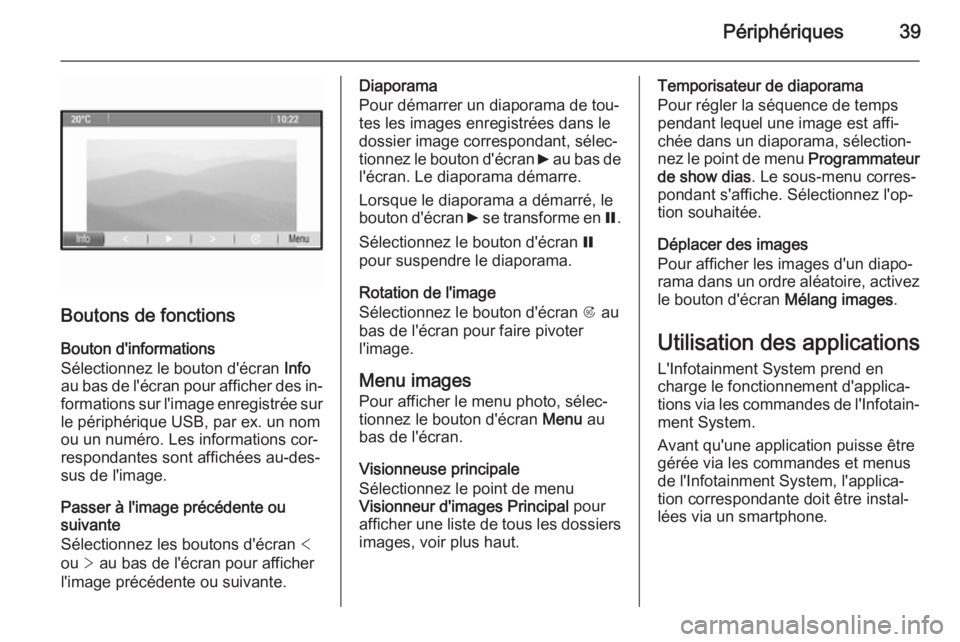
Périphériques39
Boutons de fonctions
Bouton d'informations
Sélectionnez le bouton d'écran Info
au bas de l'écran pour afficher des in‐ formations sur l'image enregistrée surle périphérique USB, par ex. un nom
ou un numéro. Les informations cor‐
respondantes sont affichées au-des‐
sus de l'image.
Passer à l'image précédente ou
suivante
Sélectionnez les boutons d'écran <
ou > au bas de l'écran pour afficher
l'image précédente ou suivante.
Diaporama
Pour démarrer un diaporama de tou‐
tes les images enregistrées dans le dossier image correspondant, sélec‐
tionnez le bouton d'écran 6 au bas de
l'écran. Le diaporama démarre.
Lorsque le diaporama a démarré, le
bouton d'écran 6 se transforme en Q.
Sélectionnez le bouton d'écran Q
pour suspendre le diaporama.
Rotation de l'image
Sélectionnez le bouton d'écran R au
bas de l'écran pour faire pivoter
l'image.
Menu images Pour afficher le menu photo, sélec‐
tionnez le bouton d'écran Menu au
bas de l'écran.
Visionneuse principale
Sélectionnez le point de menu
Visionneur d'images Principal pour
afficher une liste de tous les dossiers images, voir plus haut.Temporisateur de diaporama
Pour régler la séquence de temps pendant lequel une image est affi‐
chée dans un diaporama, sélection‐
nez le point de menu Programmateur
de show dias . Le sous-menu corres‐
pondant s'affiche. Sélectionnez l'op‐ tion souhaitée.
Déplacer des images
Pour afficher les images d'un diapo‐
rama dans un ordre aléatoire, activez
le bouton d'écran Mélang images.
Utilisation des applications L'Infotainment System prend en
charge le fonctionnement d'applica‐
tions via les commandes de l'Infotain‐
ment System.
Avant qu'une application puisse être
gérée via les commandes et menus
de l'Infotainment System, l'applica‐
tion correspondante doit être instal‐
lées via un smartphone.